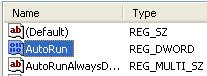Secara pernah beberapa waktu yang lalu, beberapa kali Trans TV (dan TV lain?) menayangkan cerita tentang pengepul tokek di suatu tempat di Jawa tengah, mereka menangkar (bukan untuk dijadikan soto tangkar) tokek-tokek yang ditangkap di rumah-rumah dan kebun-kebun, hutan-hutan.
Diperlihatkan bagaimana tokek itu diproses, utuh-utuh dibelah perutnya, dibuang isi perutnya, tanpa dibumbui lagi, langsung dibeber seperti wayang, dijepit dengan bilah bambu yang dibelah, dipanggang dalam oven, dan sesudah kering kerontang dipaketin ke dalam dus besar isi 100 ekor, ditumpuk-tumpuk dalam dus gelap dan sesak. Persis kayak dalang yang subuh-subuh buru-buru mengemas wayang-wayangnya ke dalam kotak setelah selesai....... mendalang, apalagi kalau bukan toh?
Kebanyakan hasil olahan mereka berupa 'dengdeng tokek' garing itu diekspor, terutama ke HK dan China. Di sana, dengdeng tokek kering itu dijadikan bahan ramuan obat. Pernah ditayangkan di TV juga, bagaimana tokek-tokek malang itu akan dijadikan obat penyembuh penyakit manusia, termasuk (konon kabarnya) bisa sebagai obat kuat-kuatan penambah perkasa-perkasaan para pria (pe)jantan-jantanan. Hehehe... no offense, just kidding!
Kalau anda mau coba, anda bisa dapatkan ramuan dengdeng tokek penambah stamina itu di toko-toko obat Tionghoa di kawasan Glodok-Pancoran, kota sono. Sekalian mampir ke Pasar PIX (Petak Sembilan), bisa dapat ayam babon seberat 2 kg, juga bumbu-bumbu dapur khas Chinese food, juga jajan-jajan dan makan-makan enak-enak punya. Wajib hukumnya jajan enak setelah ke pasar toh!
Saya pernah nemu stock dengdeng tokek, masih tetap kering, utuh bertengger di jepitannya, di satu rak di konter obat-obatan satu supermarket besar di Shen-zhen, China. Iseng, saya tanya itu 'wayang dengdeng tokek' dapat dari mana? Eh, dengan lancar si penjaga konternya bilang itu impor langsung dari Indonesia. Selain dengdeng tokek, di rak obat-obatan yang sama saya juga menemukan minyak gosok buatan Makassar, tapi bukan Cap Tawon yang kondang itu, melainkan Cap Walang!
Anda Tahu Tentang TOKEK?
Dia adalah 'abang besar'nya cicak, kadal, si plin-plan chameleon atau bunglon. Ada sejenis tokek atau bung

lon yang ber'sayap' dan bisa 'terbang' juga. Sayapnya ini sebenernya cuma selaput kulit tipis di bawah ketiaknya, mirip selaput pada kalong 'batman' (paniki, cukup menarik bahwa 'paniki' sama artinya di Manado dengan di Filipina(?), yaitu kalong atau kelelawar aka vampire) yang bisa terbentang untuk 'menangkap' angin. Terbangnya juga bukan terbang seperti burung, melainkan melayang seperti pesawat terbang layang, dari satu cabang pohon yang tinggi ke dahan yang lebih rendah. Kenapa yang jadi bintang film horor vampire itu paniki ya? Ndak tokek terbang ajah? Pan bisa serem juga, sebab tokek kalau sudah menggigit, sukar dilepaskan tuh!
Masing bersodare ame binyawak, iquana, si naga komodo buaya juga 'kali ye? Lha, dedekannya 'kan mirip-mirip semua tuh ye? Tokek berbadan bongsor dibanding cicak, warna abu-abu dengan bintik-bintik oranye, berkepala besar (dalam arti harafiah) dan bermata besar, mata yang besar berguna untuk menakut-nakuti predatornya: manusia! Eh, buat ngincer mangsanya, ding! Nyamuk, laron dan serangga lainnya.
Dulu pernah populer orang pada bawa-bawa iguana, digendong-gendong, dibelai-belai, disun-sun segala, bahkan para selebriti pada ikutan, kayak bawa bayi, diopeni, dikasih kandang bagus dan bersih, sekarang pada dibuang ke mana tuh? Kenapa ndak mau mulai nggendong-gendong tokek ajah ya? Pan tokek itu asli domestik Indo, lha iguana pan impor punya tuh! Atau binyawak? Atau komodo barangkali?
Seperti juga adiknya, cicak, tokek juga pandai merayap di dingding (heran juga kenapa cuma cicak yang dibuatkan lagunya ya?), dengan jari-jari besar mirip jari-jari spiderman itu. Mereka bisa menempel, merayap di dingding berkat telapak jari-jarinya memakai semacam 'perekat' velcrow (biasa dipakai untuk 'mengunci' sepatu atau tas, dompet) yang akan menempel dengan erat sekali, kabarnya velcrow juga terinspirasi dari telapak cicak dan tokek itu. Telapak yang lebar, ujung jari-jari yang melebar juga, tentu diperlukan untuk lebih meluaskan permukaan perekatnya, jadi bisa lebih erat-erat dan kuat-kuat mencengkeram permukaan dinding. Ndak lucu atuh klaau pas mereka merayap di dingding, mau nangkep laron, eh, koq tiba-tiba jatuh karena lepas cengkeramannya! Bisa rusak reputasi mereka, bo!
Spiderman terilhami merayap di dingding dari mana coba, kalau bukan dari cicak dan tokek? Lihat ajah bentuk tangannya, kan mirip sekali, ada bundaran di ujung jari-jarinya spiderman. Spider = laba-laba, mana merayap di dingding sih? Malah, sekilas lintas, spiderman mukanya mirip tokek tuh! Cuma warnanya dibedain jadi merah dan biru, supaya ndak mirip tokek, juga ndak dikasih ekor. Cuma karena di Amrik jarang ada tokek di rumah (apartment, jeh!), jadi susah toh menjelaskan apa itu tokek kepada khalayak audience penonton film mereka di sono, jeh! Eh, spiderman merayap di dinding pake velcrow juga 'kali ya?
Makanannya? Tentu saja nyamuk dan serangga lain. Juga cicak kecil, tikus kecil, burung kecil, yang serba kecil-kecil dah, katanya. Tokek termasuk binatang malam, suka begadang dia. Kalau siang mereka suka bersembunyi di tempat teduh, simpan tenaga untuk malamnya mencari makan, mengikuti gaya hidup serangga yang jadi makanan dan cemilannya. Eh, mereka suka bikin rawon laron juga tuh! Atau laron rica-rica, laron bumbu Bali, laron petis, angsio laron lada sze-chuan.... Soale, kompi saya suka lupa dimatiin kalau malem, mereka suka ngintip resep di blog-blog anda-anda juga tuh, jeh! Lha, kalau makan daging sapi atau ayam pan ya kegedean, ndak muat di mulutnya, jadi mereka adaptasi ajah pake laron atau serangga laen! Yang penting pan... enak!
Pernah diceritakan bahwa ada satu orang anak bule yang ikut nginap di desa dalam rangka pertukaran siswa antarnegara, suatu kali lari terbirit-birit dari kamarnya, sebab dia melihat ada 'alligator' mini merayap di dinding. Lha, kalau dia melihat tokek, apalagi denger suaranya, apa ndak lantas bebenahi ranselnya minta pulang malem itu juga tuh! Hahaha..... ndak usah dicatet ya, cuma guguyon bae-lah, jeh!
Khasnya tokek itu di caranya memanggil sesama temannya: etek-etek-etek.... to-kek! ... to-kek!..... to-kek!.......to-kek! Heran juga, mereka bisa tahu kalau mereka dinamai tokek oleh manusia ya? Sama-sama tokeknya, sama-sama suara bunyi yang keluar dari mulutnya, orang bule menirukan bunyinya menjadi: gek-koo... gek-koo! Jadi malam-malam, setelah balik kandang, kalau temannya belum pulang, dia lantas mulai memanggil-manggil temannya.... to-kek!.... to-kek!..... to-kek!.......... thau-khe!..... eh, koq? Thau-khe = boss! Lha, pas saya lewat di depan mereka, jeh!
Kadang suka ada orang iseng, lantas menggantungkan 'nasib'nya kepada sang tokek. Lantas mulailah dia berhitung: ....to-kek!.... lulus, to-kek!... ndak lulus, ... to-kek!... lulus, dstnya, sampai pas si tokek berhenti, pas giliran anda menyebut apa, maka itulah nasib anda yang akan terjadi, katanya, jeh! Dasar gebleg (bukan goblog ya) sih orang pada ya, lha si tokek cuma manggil temannya, dijadikan ramalan nasib.
Tokek termasuk hewan yang bersumpah setia sampai mati (...till death do us part), bermonogami, seumur hidup berpasangan dengan dia-dia juga, dia lagi, dia lagi. Ndak bosan ya! Poligami? No way-lah! Satu ajah juga ndak habis-habis, jeh! Biasanya mereka berpasangan, bergadang bersama mencari sesuap serangga (segenggam berlian) di kebun-kebun perburuannya di ekitar rumah ada, pulang sama-sama untuk sembunyi di rerimbunan pohon, atau... di balik kaca wastafel di kamar mandi, kalau kamar mandi anda punya lubang hawa yang terbuka.
Mereka berkembang biak dengan cara bertelur, satu(?) butir saja setiap kali bertelur. Berbeda dengan 'adik'nya, telur tokek ndak pernah saya dengar dijadikan permen seperti jaman saya kecil dulu: permen telur cicak. Bukan dibuat dari telur cicak secara harafiah, cuma ukuran permennya kecil-kecil, berisi kacang hijau(?), salut gula, warna-warni, jadi disebutnya permen telur cicak. Padahal sih telur cicak asli ya seperti telur ayam juga, warnanya putih. Lha, kalau ndak putih, ya namanya bukan telur cicak, jeh!
Tokek-tokek di ding-ding.....diam-diam merayap......... datang se-ekor laron.... hap, langsung ditangkap! Gubrakk!
Eh, pas juga ya lagu si cicak dipake buat si tokek. Hehehe.....
Terinspirasi oleh besarnya penghasilan pemburu tokek di habitat aslinya, kalau tak salah waktu itu disebutkan 5.000 perak per ekor hidup, lantas ada satu teman milis dari milis sebelah mau juga mengkoordinir membentuk network PPT (Paguyuban Pemburu Tokek) di antara warga penduduk di sekitar rumahnya, untuk menangkapi tokek-tokek liar. Soalnya, kabarnya ada juga sebagian orang yang suka berjudi dengan cara bertaruh tebakan dengan suara tokek. Jadi secara tidak langsung itu calon pengepul pan juga berjasa membasmi perjudian toh?
Hehehe... untunglah saya lantas bilang, bahwa tokek itu sebenernya predator bagi nyamuk-nyamuk di rumah, malah sekali 'hap' bisa langsung 3-4 ekor, lebih cepat dari cicak yang hanya satu ekor setiap kali 'hap'. Jadi, kalau mau bebas nyamuk, ya jangan menangkapi cicak, eh, tokek dong! Baguslah lantas beliau mengurungkan niatnya. Coba kalau jadi dibentuk networknya, berkembang jadi bisnis besar MLM, lalu perusahaannya jadi Tbk (terbuka), bisa punah dah semua tokek dari bumi kita! Anak-cucu-cicit kita nanti cuma bisa lihat gambarnya doang di blog saya... huuuuu... sedih dah, jeh!
Di kamar mandi saya ada dua sejoli, sepasang tuan dan nyonya tokek. Betah ngendon di balik kaca wastafel kalau pagi-siang-sore hari. Sebab wastafelnya dekat peturasan (WC, kalau ndak tahu peturasan), maka mereka ya dengan tertib men-download sisa makanan dalam perutnya di dekat-dekat WC. Kami tinggal menyentor ajah pagi-pagi.
Mereka termasuk pasangan pendiam, malu-malu. Jarang membuat gaduh dengan teriakannya, lha selalu pergi-pulang berdua-dua ajah, ngapain mesti teriak-teriak manggil pasangannya ya? Atau sebab mereka cukup tahu diri, menumpang tinggal di kamar mandi orang, bersebelahan dengan kamar tidur si landlord, jadi ya tolong deh, plisss, jangan ribut ya, landlord-nya 'kan mau istirahat juga dong!
Kalau pas mereka keluar dari balik cermin di dinding, dan pas saya mau download juga, mereka segera saja bal

ik kanan ngibrit ke tempat tinggal mereka. Walau sudah lama kami bertetangga, tapi tetap aja mereka malu-malu kalau jumpa dengan kami. Sebab ndak bayar sewa kamar 'kali ya? Beberapa waktu yang lalu, kami mendapati ada satu ekor cicak berkepala besar, tapi warnanya koq mirip tokek. Tergopoh-gopoh dia lari ke balik kaca wastafel juga. Saya penasaran, jadi saya intip. Itu cicak kok berani amat masuk ke sarang tokek, ndak takut digigit apa ya? Eh, jebule itu anak si pasangan tokek dan tokik yang ngekost di rumah kami.
Selamat datang adek bayi tokek! Tugas mulia sudah menanti anda: meneruskan fungsi predator serangga berbahaya: penyebab DBD (Demam Berdarah Dengue)!
Eh, jadi siapa mau pesen delivery dengdeng tokek nih? Mau angsio sze-chuan pepper? Rica-rica? Bumbu Bali? Bumbu rujak? Masak oh? Atau disoto? Dirawon?